विंडोज 10 में क्विक एक्सेस में लाइब्रेरी कैसे जोड़ें
विंडोज 10 में (Windows 10)फाइल एक्सप्लोरर(File Explorer) में क्विक एक्सेस(Quick Access) फोल्डर इस पीसी के बजाय डिफ़ॉल्ट रूप से खुलता है जैसा कि पिछले विंडोज(Windows) संस्करणों में किया गया था (आप अभी भी क्विक एक्सेस के बजाय इस पीसी को खोलने के लिए फाइल एक्सप्लोरर को कॉन्फ़िगर(configure File Explorer to open This PC instead of Quick Access) कर सकते हैं )। यह फ़ोल्डर हाल की फ़ाइलें और बार-बार आने वाले फ़ोल्डर एक ही दृश्य में दिखाता है। पीसी उपयोगकर्ता क्विक एक्सेस(Quick Access) के अंदर वांछित स्थानों को पिन कर सकते हैं । इस पोस्ट में, हम आपको दिखाएंगे कि विंडोज 10 में क्विक एक्सेस में लाइब्रेरी कैसे जोड़ें ।(add Libraries to Quick Access)
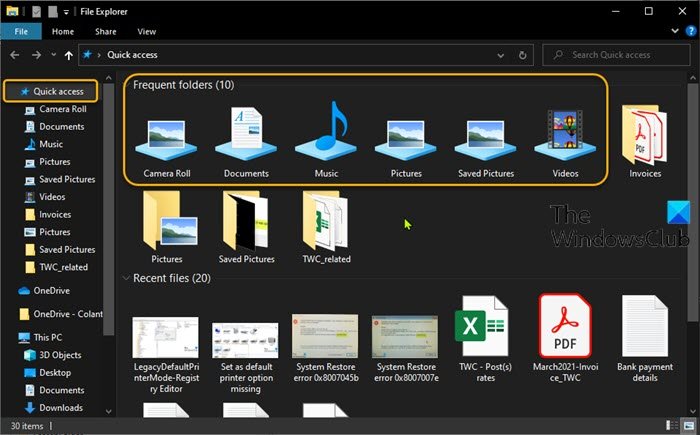
(Add Libraries)त्वरित पहुँच(Quick Access) फ़ोल्डर में पुस्तकालय जोड़ें
विंडोज 10 में पुस्तकालय एक विशेष फ़ोल्डर / स्थान है जो आपको पुस्तकालय बनाने की अनुमति देता है - विशेष फ़ोल्डर जो कई अलग-अलग फ़ोल्डरों से फ़ाइलों को एकत्र कर सकते हैं और इसे एकल, एकीकृत दृश्य के तहत दिखा सकते हैं। यह इंगित करना अनिवार्य है कि एक पुस्तकालय एक अनुक्रमित स्थान है, और इस तरह एक नियमित गैर-अनुक्रमित फ़ोल्डर की तुलना में एक पुस्तकालय में विंडोज खोज तेजी से पूरी हो जाएगी।(Windows Search)
विंडोज 10 में (Windows 10)क्विक एक्सेस(Quick Access) में लाइब्रेरी जोड़ने के लिए , आपको रजिस्ट्री में एक उपकुंजी जोड़नी होगी।
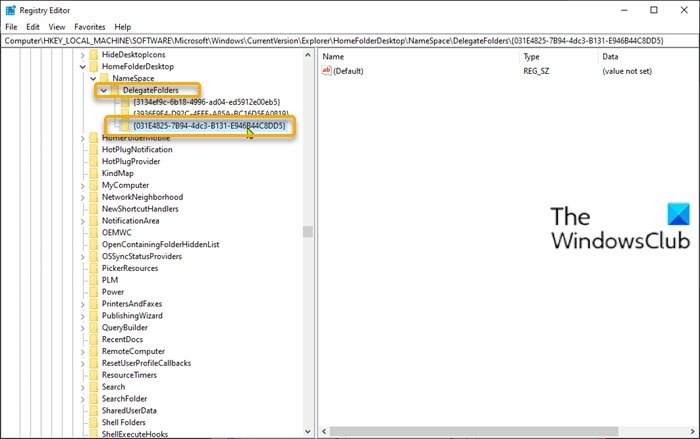
निम्न कार्य करें:
चूंकि यह एक रजिस्ट्री ऑपरेशन है, इसलिए यह अनुशंसा की जाती है कि आप रजिस्ट्री का बैकअप लें(back up the registry) या आवश्यक एहतियाती उपायों के रूप में एक सिस्टम पुनर्स्थापना बिंदु बनाएं ।
एक बार हो जाने के बाद, आप निम्नानुसार आगे बढ़ सकते हैं:
- रन डायलॉग को इनवाइट करने के लिए Windows key + R दबाएं ।
- रन डायलॉग बॉक्स में, regedit टाइप करें और (regedit)रजिस्ट्री एडिटर खोलने(open Registry Editor) के लिए एंटर दबाएं ।
- नीचे रजिस्ट्री कुंजी पथ पर नेविगेट करें या कूदें:
HKEY_LOCAL_MACHINE\SOFTWARE\Microsoft\Windows\CurrentVersion\Explorer\HomeFolderDesktop\NameSpace\DelegateFolders
- यदि आप 64-बिट Windows 10 संस्करण(running a 64-bit Windows 10 version) चला रहे हैं, तो निम्न कुंजी पथ पर भी जाएँ:
HKEY_LOCAL_MACHINE\SOFTWARE\Wow6432Node\Microsoft\Windows\CurrentVersion\Explorer\HomeFolderDesktop\NameSpace\DelegateFolders
- दोनों स्थानों पर, बाएँ फलक पर, DelegateFolders राइट-क्लिक करें , New > Key चुनें और इसे नाम दें
{031E4825-7B94-4dc3-B131-E946B44C8DD5}।
एक बार हो जाने के बाद, सभी एक्सप्लोरर(Explorer) विंडो बंद करें और इसे फिर से खोलें - लाइब्रेरी (Libraries)क्विक एक्सेस में (Quick Access)फ़्रीक्वेंट(Frequent) फ़ोल्डर के समूह के अंतर्गत दिखाई देंगी , जैसा कि आप इस पोस्ट की लीड-इन छवि पर देख सकते हैं।
इतना ही!
संबंधित पोस्ट(Related post) : विंडोज 10 एक्सप्लोरर में क्विक एक्सेस को कैसे निष्क्रिय करें ।
Related posts
Windows 10 की त्वरित पहुँच में फ़ाइलें और फ़ोल्डर बहिष्कृत करें
विंडोज 10 में क्विक एक्सेस टूलबार: आप सभी को पता होना चाहिए
विंडोज 10 में त्वरित क्रियाएं: उन तक पहुंचें, उनका उपयोग करें, उन्हें अनुकूलित करें!
विंडोज 11/10 में क्विक एक्सेस के बजाय इस पीसी पर फाइल एक्सप्लोरर खोलें
विंडोज 10 में कमांड प्रॉम्प्ट का उपयोग करके एफ़टीपी सर्वर तक पहुंचें
विंडोज 10 के एक्शन सेंटर नोटिफिकेशन का उपयोग कैसे करें -
विंडोज 11 बनाम विंडोज 10 बनाम विंडोज 7 में गॉड मोड -
विंडोज 10 में उन्नत स्टार्टअप विकल्प कैसे एक्सेस करें
किसी ऐप को Windows 10 स्टार्टअप पर चलाने के लिए सक्षम करने के 4 तरीके
फिक्स एक्सेस कंट्रोल एंट्री विंडोज 10 में भ्रष्ट त्रुटि है
पिन के साथ विंडोज 10 में कैसे लॉगिन करें? लॉगिन पिन कैसे बदलें?
विंडोज 10 में कीबोर्ड लैंग्वेज शॉर्टकट कैसे बदलें -
विंडोज 10 में ऐप्स को छोटा और बड़ा करने के 7 तरीके
विंडोज 10 पर सीमित एक्सेस या नो कनेक्टिविटी वाईफाई को ठीक करें
विंडोज 10 में शुरू करने के लिए स्टीम गेम्स को कैसे पिन करें -
विंडोज 10 स्टार्ट मेन्यू से ऐप्स कैसे छिपाएं -
विंडोज 10 में स्टिकी कीज़ को कैसे बंद करें
विंडोज 10 पर एक्सेस की आसानी कीबोर्ड सेटिंग्स
विंडोज 10 में एक्शन सेंटर में क्विक एक्शन रीसेट करें
विंडोज 10 स्टार्ट मेन्यू फोल्डर कैसे जोड़ें या निकालें -
